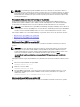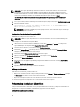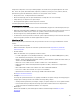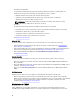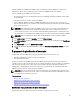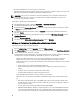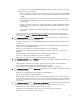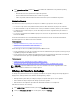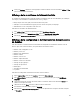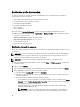Users Guide
3. Sur la page Stockage, examinez le résumé graphique ou utilisez le tableau et les listes déroulantes Afficher et Filtre
pour trier les informations d'inventaire.
Affichage de la surveillance de l'alimentation hôte
La surveillance de l'alimentation du système hôte fournit des informations générales sur l'alimentation, des statistiques
sur l'énergie, et des informations sur l'alimentation de réserve, y compris :
• Budget de puissance actuel, profil, seuils d'avertissement et de panne
• Statistiques sur la consommation d'énergie, la puissance de crête du système, et l'ampérage
• Alimentation de réserve et capacité de crête de réserve
Pour afficher la surveillance de l'alimentation hôte :
1. Dans vSphere Client, sélectionnez votre hôte, puis l'onglet OpenManage Integration.
2. Dans le volet gauche, sous Informations sur l'hôte, cliquez sur Surveillance de l'alimentation.
3. Dans la page Surveillance de l'alimentation, vous pouvez voir l'alimentation de cet hôte.
Affichage de la configuration et de l'état matériels de tout le centre
de données
Vous devez effectuer un travail d'inventaire avant d'afficher la configuration et l'état matériels de tout le centre de
données. Après avoir exécuté l'inventaire, vous pouvez afficher les éléments suivants :
• Matériel : unités remplaçables sur site
• Matériel : processeurs
• Matériel : blocs d'alimentation
• Matériel : mémoire
• Matériel : cartes réseau
• Matériel : emplacements PCI
• Matériel : carte d'accès à distance
• Stockage : disques physiques
• Stockage : disques virtuels
• Micrologiciel
• Surveillance de l'alimentation
• La garantie
Pour afficher la configuration et l'état matériels de tout le centre de données :
1. Depuis vSphere Client , sous l'en-tête Inventaire, sélectionnez Hôtes et clusters.
2. Dans Hôtes et clusters, sélectionnez un centre de données dans l'arborescence puis l'onglet OpenManage
Integration.
3. Une vue générale de tous les hôtes du centre de données est affichée. Utilisez la liste déroulante Afficher pour
afficher une catégorie d'inventaire.
4. Utilisez la zone de texte Filtre pour entrer un filtre des données d'inventaire.
5. Pour actualiser l'inventaire affiché, cliquez sur Rafraîchir.
6. Dans la fenêtre emplacement de téléchargement, accédez à l'emplacement où enregistrer l'inventaire et cliquez
sur Enregistrer.
49